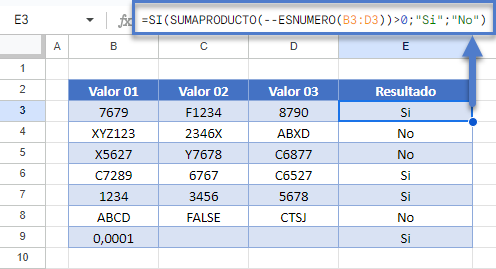Comprobar si Alguna Celda del Rango es un Número – Excel y Google Sheets
Descargar el Libro de Ejemplo
Este tutorial mostrará cómo comprobar si alguna celda de un rango contiene un número en Excel y Google Sheets.
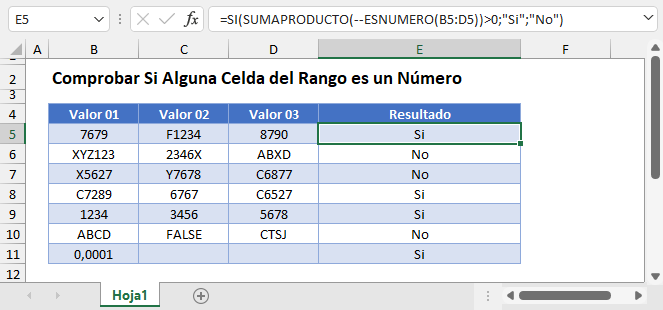
Comprobar Si un Rango Contiene un Número
Para comprobar si alguna celda de un rango contiene un número, utilizaremos las funciones ESNUMERO y SUMAPRODUCTO.
Función ESNUMERO
La Función ESNUMERO hace exactamente lo que su nombre indica. Comprueba si una celda es un número, dando como resultado VERDADERO o FALSO.
=ESNUMERO(A2)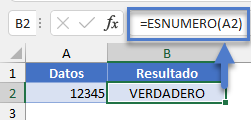
Función SUMAPRODUCTO
La Función ESNUMERO sólo comprueba una única celda, por lo que debemos encontrar una forma de comprobar todo el rango. Aquí es donde entra en juego la función SUMAPRODUCTO. La función SUMAPRODUCTO suma una matriz de valores. Así que si podemos probar cada celda individualmente, mostrando un 1 (VERDADERO) o 0 (FALSO) si cada celda es texto, entonces podemos sumar los valores. Si la suma es mayor que 0 entonces sabemos que al menos una celda contiene texto.
Primero, aquí está el cálculo final:
=SUMAPRODUCTO(--ESNUMERO(A2:C2))>0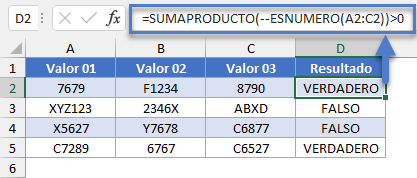
Ahora vamos a recorrerlo.
=SUMAPRODUCTO(--ESNUMERO(A2:C2))>0
=SUMAPRODUCTO(--{VERDADERO\FALSO\VERDADERO})>0
=SUMAPRODUCTO({1\0\1})>0
=2>0
=VERDADERONota: el doble negativo convierte el VERDADERO/FALSO en 1 / 0. Alternativamente, usted podría multiplicar la Función ESNUMERO por *1
=SUMAPRODUCTO(ESNUMERO(A2:C2)*1)>0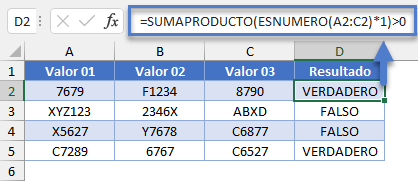
En lugar de mostrar VERDADERO / FALSO, puede utilizar una sentencia SI para mostrar otro texto o cálculos:
=SI(SUMAPRODUCTO(--ESNUMERO(A2:C2))>0;"Si";"No")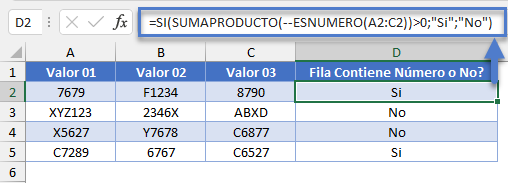
Comprobar Si Alguna Celda del Rango es un Número – Google Sheets
Todos los ejemplos anteriores funcionan exactamente igual en Google Sheets que en Excel.